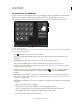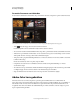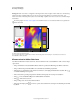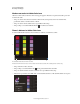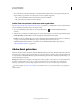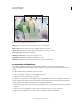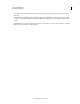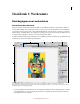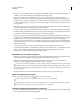Operation Manual
10
PHOTOSHOP GEBRUIKEN
Photoshop-aanraak-apps
Laatst bijgewerkt 8/6/2011
Adobe Eazel voor Photoshop.
A. Brush sample B. Vingerbesturingselementen C. Canvas
Opmerking: Adobe Eazel detecteert automatisch uw linker- en rechterhand.
Brush sample Hier ziet u de kleur, grootte en dekking van het actieve penseel.
Thumb control Hiermee kunt u alles ongedaan maken, opnieuw uitvoeren en wissen.
Index finger control Hiermee kiest u een kleur.
Third finger control Hiermee past u de penseelgrootte aan.
Fourth finger control Hiermee wijzigt u de dekking van de verf.
Fifth finger control Hiermee slaat u illustraties op en stuurt u deze naar Photoshop.
De werkmodi van Adobe Eazel
Adobe Eazel beschikt over twee werkmodi: Persistent en Ephemeral. In de modus Persistent zijn alle vijf
vingerbesturingselementen zichtbaar op het scherm terwijl u opties opgeeft. U kunt als volgt in de modus Persistent
werken:
1 Raak met alle vijf vingers tegelijk het canvas even snel aan.
2 Tik op een instelling of sleep deze om de instelling aan te passen.
3 Raak het canvas aan om de wijziging te accepteren.
4 Raak het canvas nogmaals aan om een andere optie in te stellen. Of tik een tweede keer om te beginnen met tekenen.
In de modus Ephemeral is slechts één besturingselement per keer zichtbaar. Het besturingselement is alleen zichtbaar
zolang uw vinger ermee werkt. U kunt als volgt in de modus Ephemeral werken:
1 Plaats alle vijf vingers op het canvas en til vervolgens alle vingers weer op, behalve de vinger waarmee u opties wilt
aanpassen.
2 Sleep de vinger om de instelling aan te passen of tik met de vijfde vinger om een optie te selecteren.
3 Raak het canvas nogmaals aan om een andere optie in te stellen of te beginnen met tekenen.
A
B
C